Если в компьютере включен режим UA сервера и при запуске появляется следующее окно:
Это означает, что не произошло генерации сертификатов UA. Это может произойти по двум причинам:
1. Имя компьютера написано кириллицей:
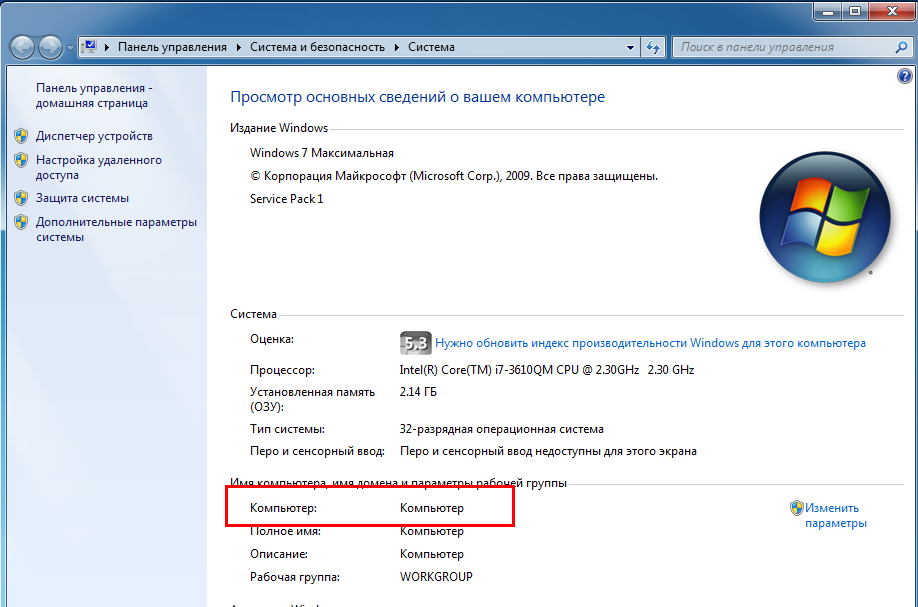
В этом случае необходимо переименовать компьютер.
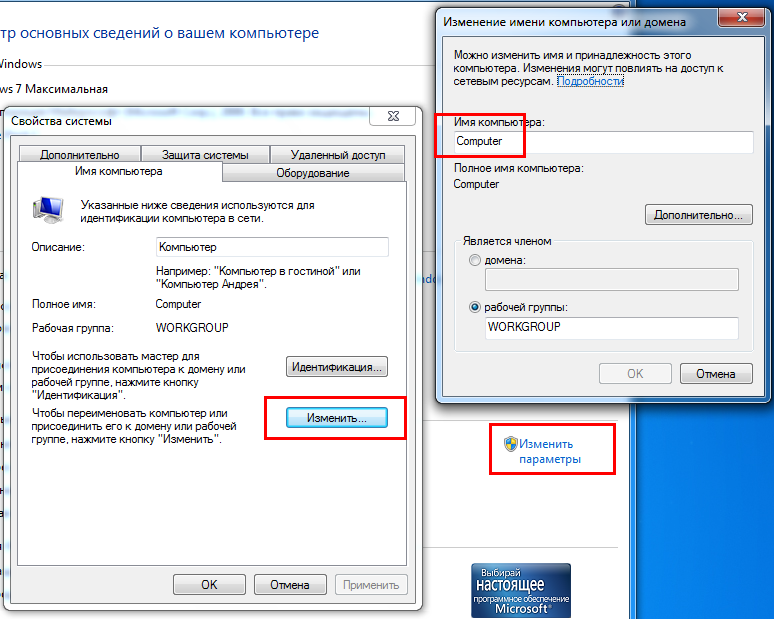
После этого удалить папку:
c:\ProgramData\OPC Foundation\
И перезапустить скаду.
2. Имя пользователя задано кириллицей:
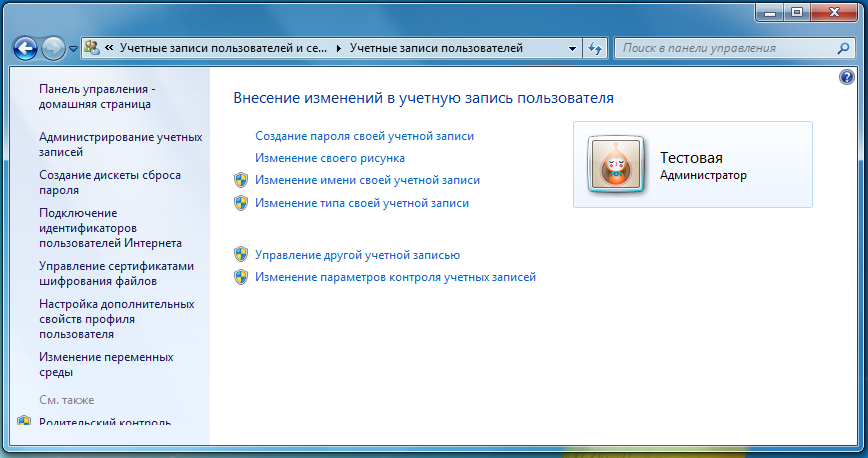
При генерации сертификатов, их генерация сначала происходит в папке TEMP, а затем переносится в папку c:\ProgramData\OPC Foundation\. Если имя пользователя написано кириллицей, то формируются некорректные символы и сертификат не создается. Просто переименование пользователя не поможет, так как папка с именем пользователя в Users останется прежней.
В этом случае можно решить проблему двумя способами:
1. Удалить пользователя, и сделать нового с именем на латинице.
2. Перенести папку TEMP в другое место.
Во втором случае нужно выполнить Пуск – Панель управления – Система и безопасность – Система — Дополнительные параметры системы – закладка Дополнительно:

Нажмите Переменные среды. Выделите TEMP, нажмите Изменить и задайте другой путь, например C:\TEMP. Аналогично проделайте с TMP.
После этого обязательно создайте данные папки на диске вручную.
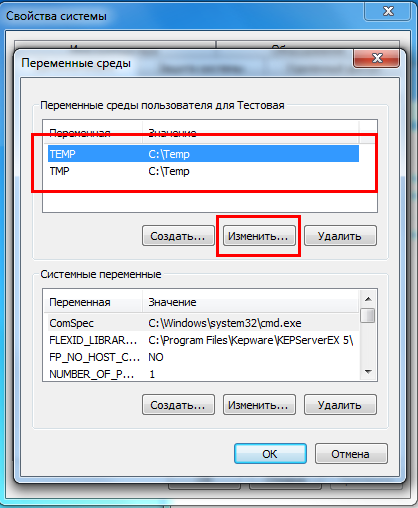
Нажмите OK. Перезагрузите компьютер, удалите папку:
c:\ProgramData\OPC Foundation\
После этого снова запустите MasterSCADA. Ошибка должна исчезнуть.